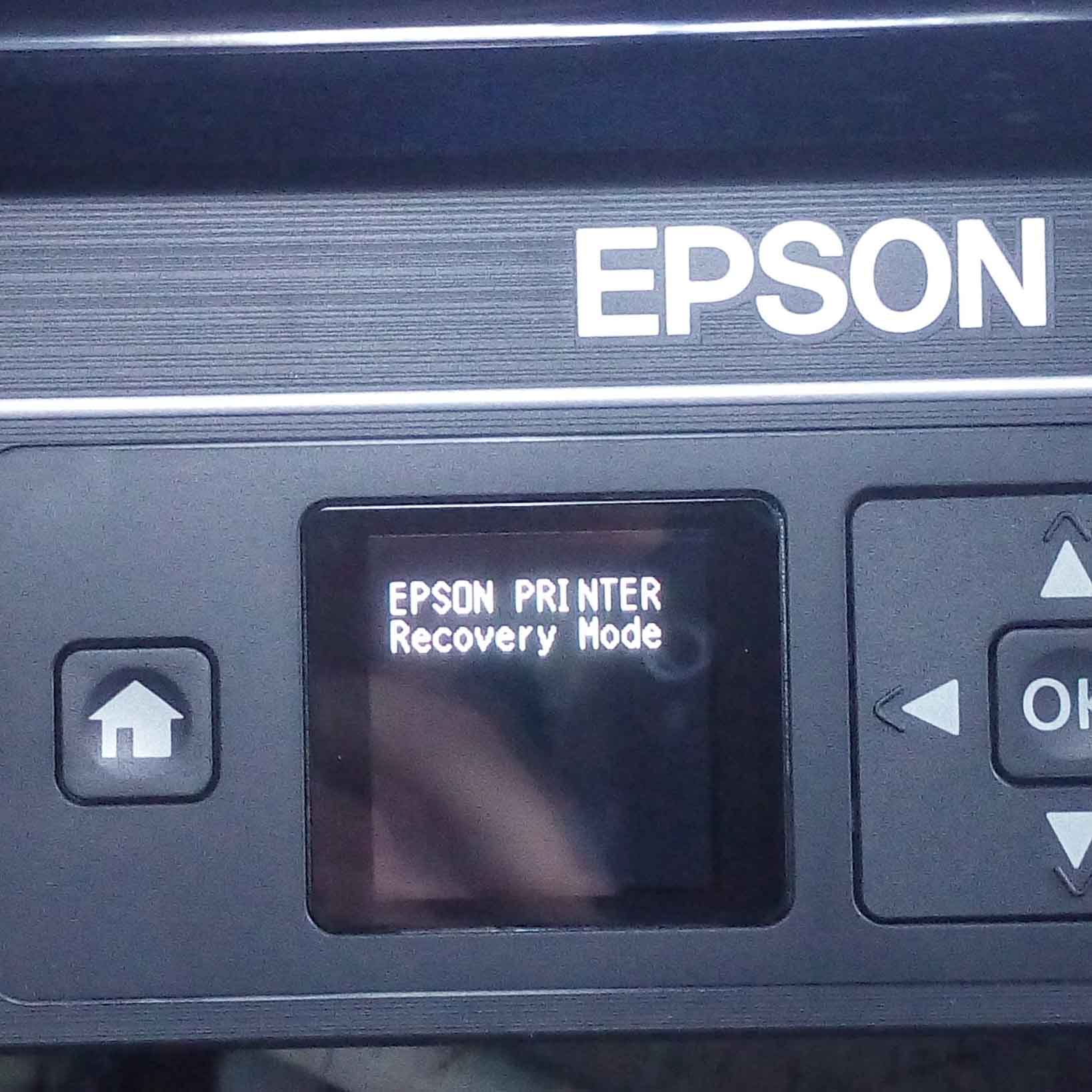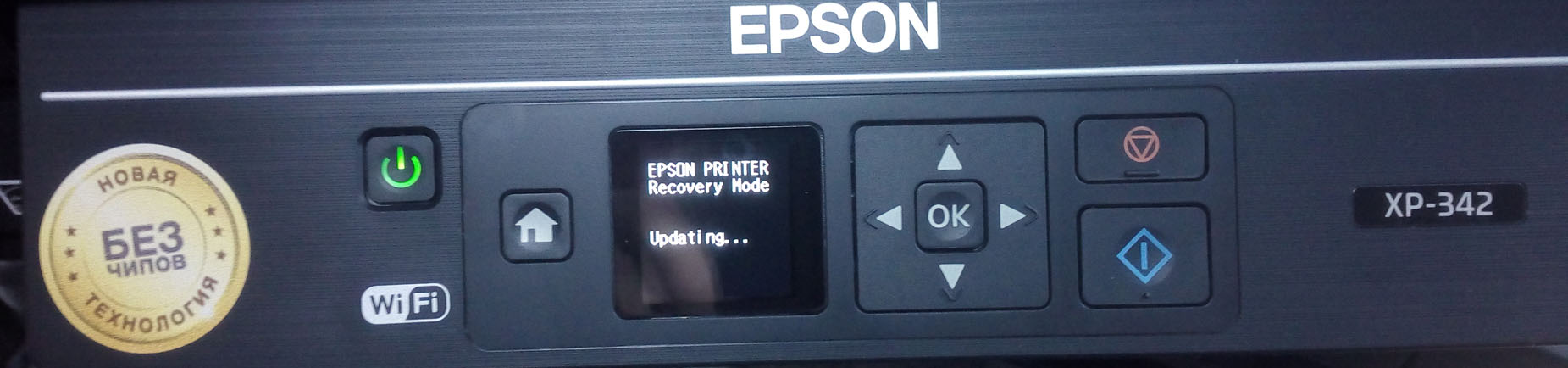Epson printer recovery mode что делать
Epson XP-342 EPSON PRINTER Recovery mode (НЕ АКТУАЛЬНО НА СЕГОДНЯШНИЙ ДЕНЬ)
НА СЕГОДНЯШНИЙ ДЕНЬ ЭТА ИНФОРМАЦИЯ НЕ АКТУАЛЬНА И В БЛИЖАЙШЕЕ ВРЕМЯ БУДЕТ ПЕРЕПИСАН МАТЕРИАЛ. ПОЭТОМУ, ПРОСЬБА НЕ ПОЛЬЗОВАТЬСЯ РУКОВОДСТВОМ НАПИСАННЫМ НИЖЕ.
Извините за неудобства!
В случае, если на экране принтера Epson XP-342 появилась надпись EPSON PRINTER Recovery mode, то сильно не стоит пугаться, ситуация решаема, даже в домашних условиях.
Это последствия неудачного обновления прошивки (firmware) принтера, оно же встроенное ПО.
Что значит неудачное? Если принтер начал обновление встроенного ПО, то ни в коем случае нельзя прерывать процесс обновления, выдергивая шнур питания принтера из розетки или иными способами.
Что бы обновления ПО не происходили, необходимо в настройках драйвера отключить автоматическое обновление ПО. В идеальном случае, читать инструкцию к принтеру, при первом запуске и установке драйверов принтера, где четко указано, что ни в коем случае нельзя допускать обновления ПО.
Вернемся к ошибке. Если инструкцию не дочитали, было лень или сложились другие обстоятельства, то придется вести в мастерскую или заняться самостоятельным восстановлением работоспособности принтера Epson XP-342 (применимо к другим моделям Epson).
Epson XP-342 EPSON PRINTER Recovery mode
1. Для восстановления работоспособности принтера потребуется программа Printhelp и код прошивки к ней. Программу необходимо скачать и установить на компьютер. Делается это очень просто, буквально в несколько кликов мышью. Также необходим код прошивки, его возможно заказать на нашем сайте, получив мгновенно на email после оплаты:
Код прошивки Printhelp
Прежде, чем покупать, дочитайте до конца, что бы убедиться в том, что для вас эта процедура не будет проблемой.
2. Запустите программу Printhelp. Принтер должен быть подключен к компьютеру с помощью USB кабеля, по WI-FI восстановить принтер не получится.
В левом окне программы будет отображаться Epson MFP-IPL – это есть ваш полу-живой принтер.
В правой части программы выбираем “Версия прошивки с отключенными чернильными картриджами“, что бы принтер работал без чипов картриджей. Выбираем модель принтера, в нашем случае Epson XP-342.
Нажимаем “Обновить”. Все этапы отмечены на картинке ниже:
3. Программа покажет уведомление, если вы с ним согласны и готовы продолжить, нажмите “ОК”:
4. Далее программа попросит ввести ключ. Вставляете в окно программы, ранее купленный код прошивки, скопировав его без пробелов в начале и конце, руками не стоит набирать, т.к. 99%, что будет допущена ошибка, нажимаете “ОК”. Внимание. В этот момент не должно ничего произойти, что бы помешало загрузке прошивки в принтер: свет не должен отключиться, интернет пропасть не должен:
5. Загрузка прошивки занимает около 1 минуты, процесс будет отображаться в программе:
6. После загрузки прошивки, на экране принтера вы увидите изменения, появится надпись Updating…, принтер начнет устанавливать прошивку, это займет по времени до 5 минут, картина будет следующая:
7. Принтер перезагрузится и будет готов к работе, показав меню принтера на экране:
Возможно, для кого-то удобнее воспринимать информацию через видео, все тоже самое, рассказано в видео:
Принтер восстановлен и готов к работе!
Поделись с друзьями:
Похожие записи:
Рекомендуемые товары:
Микросхемы K9F1G08U0E и 24C512 для Samsung CLX-3305FW, C460FW прошитые фикс прошивкой
Adjustment program для Epson WF-7515, WF-7510, WF-7015, WF-7010, WF-7525, WF-7520
Adjustment program для Epson L110, L210, L300, L350, L355, L550, L555
Перезаправляемые картриджи (ПЗК, ДЗК) для Epson XP-510, XP-520, XP-600, XP-605, XP-610, XP-615, XP-620, XP-625, XP-700, XP-710, XP-720, XP-800, XP-820
Вчера отказал принтер EPSON XP-340 (при обновлении было отключено питание и как следствие ошибка на дисплее) EPSON PRINTER Recovery mode. Звонил официалам спрашивал, как убрать ошибку ответ один в сервис центр, а он от меня в 300км. Искал в интернете как убрать ошибку наткнулся на этот сайт думал очередной сайт сбора денег. Но рискнул думаю всяко дешевле чем ехать за 300км туда и 300км обратно. Купил согласно инструкции ключ действительно сразу пришел (даже использовал купон скидки подошел))). Через день решил пробовать но столкнулся с проблемой на сайте не совсем та версия программы чуток другая, обновленная решил связаться с тех поддержкой с этого сайта чат. Обрадовало то что быстро, отвечают доступно для каждого.
Так вот, несмотря на то, что прошивка не для EPSON XP-340, а для EPSON XP-342 (мне это сразу объяснили до покупки ключа, что гарантии нет, что все получится) вместе по чату прошили мой принтер и о чудо все получилось, хотя я честно небыл уверен до конца.
Большое человеческое спасибо данному сайту и поддержке в чате.
(p.s ключ стоит 667, данная неполадка – ремонт который не попадает под гарантию 1500р это в Иркутске в сервис центре и с ожиданием день) Отзывы не когда не писал, но в этом случаи действительно все ок и решил уделить время и написать.
Спасибо за отзыв! Рады были помочь! И очень приятно, что вы действительно уделили время и описали вчерашний ваш квест:) Уточню, что у printhelp на сегодня доступна только оригинальная прошивка для XP-340, бесчиповой для XP-340 пока нет через саму программу, но не всем она и нужна, а дальше будет видно…
Добрый день.Когда покупали принтер epson xp342 нас предупреждали про обновления.Но случайно нажали в ноутбуке обновления и начались проблемы.И просто паника.Принтер очень нужен на работе.Зашла на ваш сайт просто по первой ссылке в поисковике.И хочу выразить огромную благодарность за вашу помощь.С опаской конечно покупала код,но слава богу,все удачно.Радости было больше,чем при покупке самого принтера.Все работает,офис счастлив.Спасибо большущее,за подробное описание,за скорую помощь нашему классному принтеру.
Здравствуйте! Пожалуйста, нам очень приятно, что наша работа может делать счастливее кого-то далеко от нас. Удачи!
Добрый день, в списке нет моего принтера xp-400, что делать?
Здравствуйте. В последней версии программы есть ваш принтер: https://s.mail.ru/JzUJ/BxmVie3o3
Ссылка на последнюю версию: http://printblog.ru/l/printhelp
Здравствуйте! Вам необходимо обратиться в поддержку программы Printhelp. Найти их можно в правом верхнем углу самой программы. У них есть возможность решать подобные проблемы.
При копировании любых материалов с сайта, ссылка на первоисточник обязательна!
Инструкция:
1. Ввод принтера в сервисный режим:
1.1. Выключить принтер.
1.2. В течение одной минуты после выключения принтера одновременно нажать STOP + LEFT + HOME + ON и удерживать их.
1.3. На экране появится надпись «FW Update Mode», в системе появится новое устройство «MFP-IPL».
2. Запуск обновления:
2.1. В PrintHelp нажать «Обновить список устройств».
2.2. Выбрать новое устройство «MFP-IPL», в списке справа выбрать необходимую прошивку и нажать обновить.
2.3. При запросе ввести рабочий КОД ПРОШИВКИ.
2.4. После обновления прошивки принтер некоторое время стирает и обновляет данные, потом на экран выводится надпись «Finished!» и информация о прошивке.
3. Завершение обновления:
3.1. Если все прошло успешно, нужно выключить принтер нажав кнопку ОК и запустить его снова.
3.2. Если процесс оборвался до завершения, например, из-за разрыва связи, нужно отсоединить кабель и подождать, пока экран не погаснет. Прошивка при этом остается старая и ключ не теряется.



КУПИТЬ КОД ПРОШИВКИ для программы PrintHelp в интернет-магазине Resetters
Актуальный список поддерживаемых моделей на 01.12.2017, для которых можно залить заводскую прошивку:
XP-55
XP-100, XP-102, XP-103
XP-200, XP-201, XP-202, XP-203, XP-204, XP-205, XP-206, XP-207, XP-208, XP-211, XP-212, XP-213, XP-214, XP-215, XP-216, XP-217, XP-220, XP-225, XP-230, XP-231, XP-235, XP-235A
XP-300, XP-301, XP-302, XP-303, XP-305, XP-306, XP-310, XP-311, XP-312, XP-313, XP-315, XP-320, XP-322, XP-323, XP-325, XP-330, XP-332, XP-335, XP-340, XP-342, XP-343, XP-345
XP-400, XP401, XP-402, XP-403, XP-405, XP-406, XP-412, XP-413, XP-415, XP-420, XP-422, XP-423, XP-424, XP-425, XP-432, XP-434, XP-435, XP-442, XP-445
XP-510, XP-520, XP-530
XP-600, XP-601, XP-605, XP-610, XP-615, XP-620, XP-625, XP-630
XP-700, XP-701, XP-702, XP-710, XP-720, XP-721, XP-750, XP-760
XP-800, XP-801, XP-802, XP-810, XP-820, XP-821, XP-830, XP-850, XP-860
XP-900, XP-950, XP-960
Принтеры других серий, доступные для отката firmware:
Artisan 700, 720, 725, 730, 800, 810, 830, 835, 837, 1430
BX305FW, BX305FW+, BX320FW, BX535WD, BX600FW, BX620FWD, BX625FWD, BX630FW, BX635FWD, BX925FWD, BX935FWD
EP-703A, EP-907F, EP-4004
ET-2500, ET-2550, ET-3600, ET-4500, ET-4550
L110, L111, L120, L130, L210, L211, L220, L300, L301, L310, L350, L351, L355, L356, L358, L360, L362, L365, L455, L456, L475, L485,
L550, L551, L555, L556, L558, L565, L566, L655
L800, L805, L810, L850
L1300, L1800
ME Office 620, 700, 940
PX660, PX720WD, PX730WD, PX800FW, PX810FW, PX820FWD, PX830FWD
Photo 1390, 1400, 1410, 1430, 1500
R3000
SC-P400, SC-P407, SC-P408, SC-P600, SC-P607, SC-P608, SC-P800
SX-200, SX-205, SX-209, SX-235W, SX-420W, SX425W, SX430W, SX435W, SX440W, SX445W, SX-535WD, SX600FW
TX200, TX-205, TX-209, TX320F, TX325F, TX420W, TX430W, TX435W, TX525FW, TX600FW, TX720WD, TX730WD, TX800FW, TX810FW, TX820FWD, TX-830FWD
WF-100
WF-2510, WF-2511, WF-2518, WF2520, WF2521, WF2528, WF2530, WF2531, WF2538, WF2540, WF2541, WF2548, WF2630, WF2631, WF2650, WF2651, WF2660, WF2661, WF2750, WF2751, WF2760, WF2761
WF3520, WF3521, WF3530, WF3531, WF3540, WF3541, WF3620, WF3621, WF3640, WF3641
WF4630, WF4640
WF-5110, WF-5190, WF-5620, WF-5690
WF-6090, WF-6093, WF-6530, WF-6590, WF-6593
WF-7010, WF-7011, WF-7012, WF-7015, WF-7018
WF-7110, WF-7111
WF-7510, WF7511, WF-7515, WF-7520, WF-7521, WF-7525
WF-7610, WF-7611, WF-7620, WF-7621
WF-9010, WF-8090, WF-8093, WF-8510, WF-7590, WF-8593
WF-R4640, WF-R5690, WF-M1560
WP-4010, WP-4011, WP-4015, WP-4020, WP-4025
WP-4511, WP-4515, WP-4520, WP-4521, WP-4525, WP-4530, WP-4531, WP-4532, WP-4533, WP-4535, WP-4540, WP-4545, WP-4590, WP-4592, WP-4595
WorkForce 320, 325, 435, 520, 525, 545, 600, 630, 635, 645, 840, 845
ИСПРАВЛЕНИЕ: мой принтер Epson застрял в режиме восстановления
ИСПРАВЛЕНИЕ: мой принтер Epson застрял в режиме восстановления
Принтеры Epson — отличные устройства для печати и / или сканирования ваших документов.
Однако довольно много пользователей столкнулись с проблемой обновления этого драйвера.
Проще говоря, принтер застревает в режиме восстановления. Эта ошибка обычно возникает, когда пользователь прерывает процесс обновления.
К счастью, есть несколько решений для быстрого решения проблемы.
Как выйти из режима восстановления на принтере Epson?
1. Перезапустите процедуру обновления.
Самое простое решение — перезапустить процедуру прошивки Epson. Помните, что сообщение «Обновление прошивки завершено» должно отображаться как на панели принтера, так и в программе обновления программного обеспечения с компьютера.
2. Перезагрузите принтер
Стоит отметить, что это решение работает, когда сообщение об ошибке появляется только на панели принтера.
3. Подождите, пока всплывающее окно
Иногда вам нужно только дождаться появления всплывающего окна на экране компьютера. Нажмите на ссылку, чтобы начать загрузку инструмента, который решит проблему.
4. Откройте инструмент восстановления прошивки вручную.
Если всплывающее окно не появляется, вы можете получить доступ к F irmware Recovery Tool вручную с официального сайта Epson.
Как только вы нашли его, скачайте и запустите инструмент. Следуйте инструкциям, чтобы решить проблему.
Вывод
Как видите, эта проблема не так страшна, как кажется. Вы можете решить это с помощью простых решений.
Имейте в виду, что не рекомендуется избегать этой проблемы, не обновляя драйверы.
Обновление драйверов крайне важно для бесперебойной работы вашего принтера.
Также имейте в виду, что компьютер, подключенный к принтеру, должен работать правильно. Таким образом, вы избежите любой проблемы при печати ваших документов.
Вы вышли из режима восстановления с помощью наших решений? Дайте нам знать в комментариях ниже!
СВЯЗАННЫЕ СТАТЬИ, КОТОРЫЕ ВЫ ДОЛЖНЫ ПРОВЕРИТЬ:
Инструкция:
1. Ввод принтера в сервисный режим:
1.1. Выключить принтер.
1.2. В течение одной минуты после выключения принтера одновременно нажать STOP + LEFT + HOME + ON и удерживать их.
1.3. На экране появится надпись «FW Update Mode», в системе появится новое устройство «MFP-IPL».
2. Запуск обновления:
2.1. В PrintHelp нажать «Обновить список устройств».
2.2. Выбрать новое устройство «MFP-IPL», в списке справа выбрать необходимую прошивку и нажать обновить.
2.3. При запросе ввести рабочий КОД ПРОШИВКИ.
2.4. После обновления прошивки принтер некоторое время стирает и обновляет данные, потом на экран выводится надпись «Finished!» и информация о прошивке.
3. Завершение обновления:
3.1. Если все прошло успешно, нужно выключить принтер нажав кнопку ОК и запустить его снова.
3.2. Если процесс оборвался до завершения, например, из-за разрыва связи, нужно отсоединить кабель и подождать, пока экран не погаснет. Прошивка при этом остается старая и ключ не теряется.



КУПИТЬ КОД ПРОШИВКИ для программы PrintHelp в интернет-магазине Resetters
Актуальный список поддерживаемых моделей на 01.12.2017, для которых можно залить заводскую прошивку:
XP-55
XP-100, XP-102, XP-103
XP-200, XP-201, XP-202, XP-203, XP-204, XP-205, XP-206, XP-207, XP-208, XP-211, XP-212, XP-213, XP-214, XP-215, XP-216, XP-217, XP-220, XP-225, XP-230, XP-231, XP-235, XP-235A
XP-300, XP-301, XP-302, XP-303, XP-305, XP-306, XP-310, XP-311, XP-312, XP-313, XP-315, XP-320, XP-322, XP-323, XP-325, XP-330, XP-332, XP-335, XP-340, XP-342, XP-343, XP-345
XP-400, XP401, XP-402, XP-403, XP-405, XP-406, XP-412, XP-413, XP-415, XP-420, XP-422, XP-423, XP-424, XP-425, XP-432, XP-434, XP-435, XP-442, XP-445
XP-510, XP-520, XP-530
XP-600, XP-601, XP-605, XP-610, XP-615, XP-620, XP-625, XP-630
XP-700, XP-701, XP-702, XP-710, XP-720, XP-721, XP-750, XP-760
XP-800, XP-801, XP-802, XP-810, XP-820, XP-821, XP-830, XP-850, XP-860
XP-900, XP-950, XP-960
Принтеры других серий, доступные для отката firmware:
Artisan 700, 720, 725, 730, 800, 810, 830, 835, 837, 1430
BX305FW, BX305FW+, BX320FW, BX535WD, BX600FW, BX620FWD, BX625FWD, BX630FW, BX635FWD, BX925FWD, BX935FWD
EP-703A, EP-907F, EP-4004
ET-2500, ET-2550, ET-3600, ET-4500, ET-4550
L110, L111, L120, L130, L210, L211, L220, L300, L301, L310, L350, L351, L355, L356, L358, L360, L362, L365, L455, L456, L475, L485,
L550, L551, L555, L556, L558, L565, L566, L655
L800, L805, L810, L850
L1300, L1800
ME Office 620, 700, 940
PX660, PX720WD, PX730WD, PX800FW, PX810FW, PX820FWD, PX830FWD
Photo 1390, 1400, 1410, 1430, 1500
R3000
SC-P400, SC-P407, SC-P408, SC-P600, SC-P607, SC-P608, SC-P800
SX-200, SX-205, SX-209, SX-235W, SX-420W, SX425W, SX430W, SX435W, SX440W, SX445W, SX-535WD, SX600FW
TX200, TX-205, TX-209, TX320F, TX325F, TX420W, TX430W, TX435W, TX525FW, TX600FW, TX720WD, TX730WD, TX800FW, TX810FW, TX820FWD, TX-830FWD
WF-100
WF-2510, WF-2511, WF-2518, WF2520, WF2521, WF2528, WF2530, WF2531, WF2538, WF2540, WF2541, WF2548, WF2630, WF2631, WF2650, WF2651, WF2660, WF2661, WF2750, WF2751, WF2760, WF2761
WF3520, WF3521, WF3530, WF3531, WF3540, WF3541, WF3620, WF3621, WF3640, WF3641
WF4630, WF4640
WF-5110, WF-5190, WF-5620, WF-5690
WF-6090, WF-6093, WF-6530, WF-6590, WF-6593
WF-7010, WF-7011, WF-7012, WF-7015, WF-7018
WF-7110, WF-7111
WF-7510, WF7511, WF-7515, WF-7520, WF-7521, WF-7525
WF-7610, WF-7611, WF-7620, WF-7621
WF-9010, WF-8090, WF-8093, WF-8510, WF-7590, WF-8593
WF-R4640, WF-R5690, WF-M1560
WP-4010, WP-4011, WP-4015, WP-4020, WP-4025
WP-4511, WP-4515, WP-4520, WP-4521, WP-4525, WP-4530, WP-4531, WP-4532, WP-4533, WP-4535, WP-4540, WP-4545, WP-4590, WP-4592, WP-4595
WorkForce 320, 325, 435, 520, 525, 545, 600, 630, 635, 645, 840, 845
Инструкция:
1. Ввод принтера в сервисный режим:
1.1. Выключить принтер.
1.2. В течение одной минуты после выключения принтера одновременно нажать STOP + LEFT + HOME + ON и удерживать их.
1.3. На экране появится надпись «FW Update Mode», в системе появится новое устройство «MFP-IPL».
2. Запуск обновления:
2.1. В PrintHelp нажать «Обновить список устройств».
2.2. Выбрать новое устройство «MFP-IPL», в списке справа выбрать необходимую прошивку и нажать обновить.
2.3. При запросе ввести рабочий КОД ПРОШИВКИ.
2.4. После обновления прошивки принтер некоторое время стирает и обновляет данные, потом на экран выводится надпись «Finished!» и информация о прошивке.
3. Завершение обновления:
3.1. Если все прошло успешно, нужно выключить принтер нажав кнопку ОК и запустить его снова.
3.2. Если процесс оборвался до завершения, например, из-за разрыва связи, нужно отсоединить кабель и подождать, пока экран не погаснет. Прошивка при этом остается старая и ключ не теряется.



КУПИТЬ КОД ПРОШИВКИ для программы PrintHelp в интернет-магазине Resetters
Актуальный список поддерживаемых моделей на 01.12.2017, для которых можно залить заводскую прошивку:
XP-55
XP-100, XP-102, XP-103
XP-200, XP-201, XP-202, XP-203, XP-204, XP-205, XP-206, XP-207, XP-208, XP-211, XP-212, XP-213, XP-214, XP-215, XP-216, XP-217, XP-220, XP-225, XP-230, XP-231, XP-235, XP-235A
XP-300, XP-301, XP-302, XP-303, XP-305, XP-306, XP-310, XP-311, XP-312, XP-313, XP-315, XP-320, XP-322, XP-323, XP-325, XP-330, XP-332, XP-335, XP-340, XP-342, XP-343, XP-345
XP-400, XP401, XP-402, XP-403, XP-405, XP-406, XP-412, XP-413, XP-415, XP-420, XP-422, XP-423, XP-424, XP-425, XP-432, XP-434, XP-435, XP-442, XP-445
XP-510, XP-520, XP-530
XP-600, XP-601, XP-605, XP-610, XP-615, XP-620, XP-625, XP-630
XP-700, XP-701, XP-702, XP-710, XP-720, XP-721, XP-750, XP-760
XP-800, XP-801, XP-802, XP-810, XP-820, XP-821, XP-830, XP-850, XP-860
XP-900, XP-950, XP-960
Принтеры других серий, доступные для отката firmware:
Artisan 700, 720, 725, 730, 800, 810, 830, 835, 837, 1430
BX305FW, BX305FW+, BX320FW, BX535WD, BX600FW, BX620FWD, BX625FWD, BX630FW, BX635FWD, BX925FWD, BX935FWD
EP-703A, EP-907F, EP-4004
ET-2500, ET-2550, ET-3600, ET-4500, ET-4550
L110, L111, L120, L130, L210, L211, L220, L300, L301, L310, L350, L351, L355, L356, L358, L360, L362, L365, L455, L456, L475, L485,
L550, L551, L555, L556, L558, L565, L566, L655
L800, L805, L810, L850
L1300, L1800
ME Office 620, 700, 940
PX660, PX720WD, PX730WD, PX800FW, PX810FW, PX820FWD, PX830FWD
Photo 1390, 1400, 1410, 1430, 1500
R3000
SC-P400, SC-P407, SC-P408, SC-P600, SC-P607, SC-P608, SC-P800
SX-200, SX-205, SX-209, SX-235W, SX-420W, SX425W, SX430W, SX435W, SX440W, SX445W, SX-535WD, SX600FW
TX200, TX-205, TX-209, TX320F, TX325F, TX420W, TX430W, TX435W, TX525FW, TX600FW, TX720WD, TX730WD, TX800FW, TX810FW, TX820FWD, TX-830FWD
WF-100
WF-2510, WF-2511, WF-2518, WF2520, WF2521, WF2528, WF2530, WF2531, WF2538, WF2540, WF2541, WF2548, WF2630, WF2631, WF2650, WF2651, WF2660, WF2661, WF2750, WF2751, WF2760, WF2761
WF3520, WF3521, WF3530, WF3531, WF3540, WF3541, WF3620, WF3621, WF3640, WF3641
WF4630, WF4640
WF-5110, WF-5190, WF-5620, WF-5690
WF-6090, WF-6093, WF-6530, WF-6590, WF-6593
WF-7010, WF-7011, WF-7012, WF-7015, WF-7018
WF-7110, WF-7111
WF-7510, WF7511, WF-7515, WF-7520, WF-7521, WF-7525
WF-7610, WF-7611, WF-7620, WF-7621
WF-9010, WF-8090, WF-8093, WF-8510, WF-7590, WF-8593
WF-R4640, WF-R5690, WF-M1560
WP-4010, WP-4011, WP-4015, WP-4020, WP-4025
WP-4511, WP-4515, WP-4520, WP-4521, WP-4525, WP-4530, WP-4531, WP-4532, WP-4533, WP-4535, WP-4540, WP-4545, WP-4590, WP-4592, WP-4595
WorkForce 320, 325, 435, 520, 525, 545, 600, 630, 635, 645, 840, 845